(给程序员的那些事加星标)
转自:掘金 -CodingStartup起码课
在这里也特别声明一下,这个教学里用到的图片素材都是由 Apple 网站中获取,图片版权归 Apple 所有,这里只用作教学演示用途,大家千万不要将这些图片用于真实的网页中。
HTML 的部分
打开 CodePen 编辑器,在 HTML 的部份加入标题。由于它有一个副标题,所以我会用
标签去装着它。然后加入一个
id 名为 iphone,里面新增两个 id 分别是 hardware 和 ui;hardware 会用来显示 iPhone 的机身和边框,而 ui 则会显示画面里面的内容。
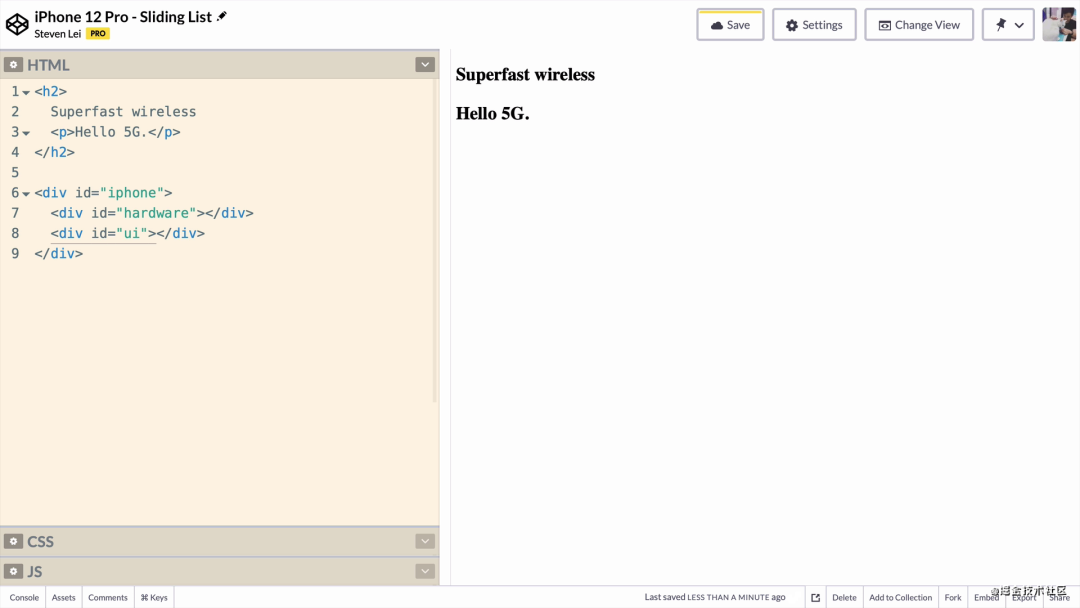
CSS 的部分
先定义一些 CSS,让我们更加清楚知道在做什么。加入 :root 选择器,定义一些变量和样式:
-
--device-width是770px -
--device-height是1336px -
--ui-width是640px -
基础文字大小是 15px
然后加入 #iphone 选择器,设定 position 是 relative,宽度和高度的值从变量中获取。
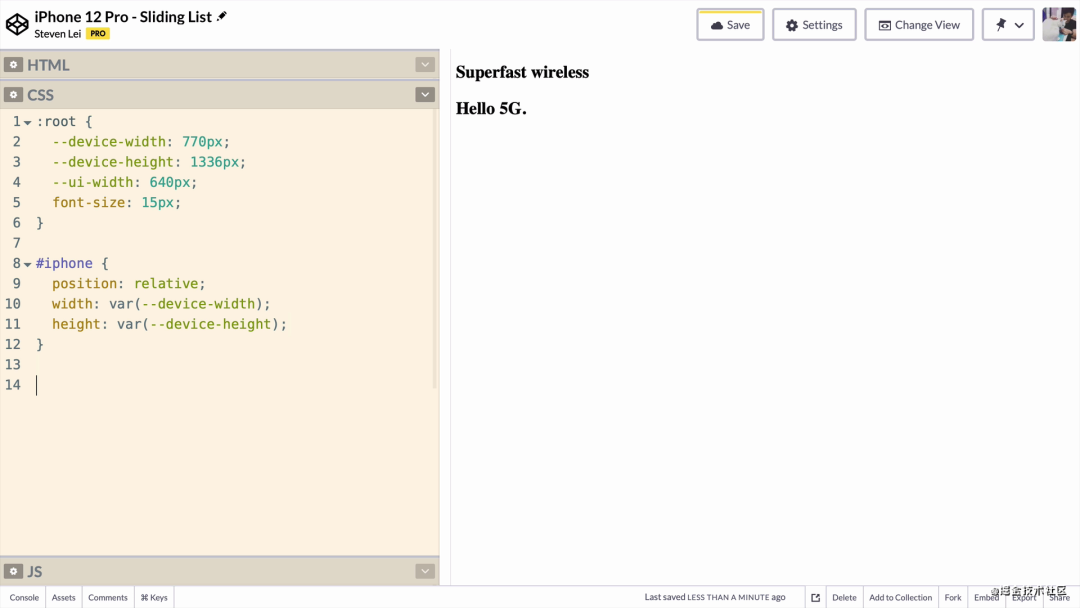
再加入 #hardware 选择器,设定宽度和高度是 100%,然后背景图片,载入 iPhone 的机身图片,为了支援 Retina Display 高清屏幕,这张图片的尺寸是两倍大小,所以设定 background-size,宽度和高度同样等于变量的设定值。
好了,在这里想介绍一个图片遮罩的 CSS 属性,大家会发现现在 iPhone 的四周,圆型边框背后有个黑色背景:
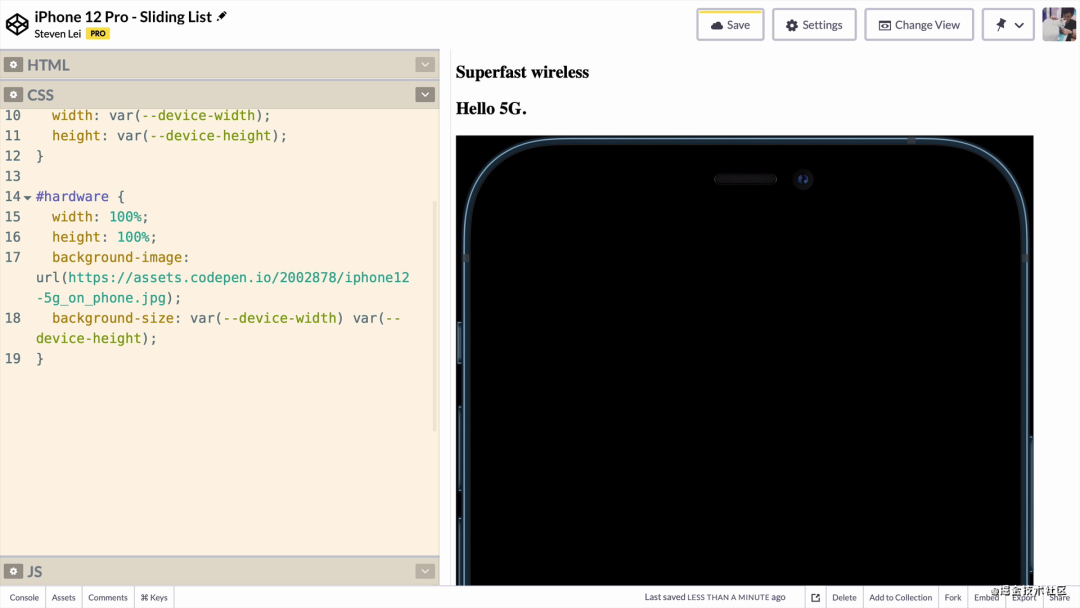
而我发现 Apple 特地准备了一张遮罩图片,画出了 iPhone 的外型,用白色填充,而圆型边框的四周是透明的:
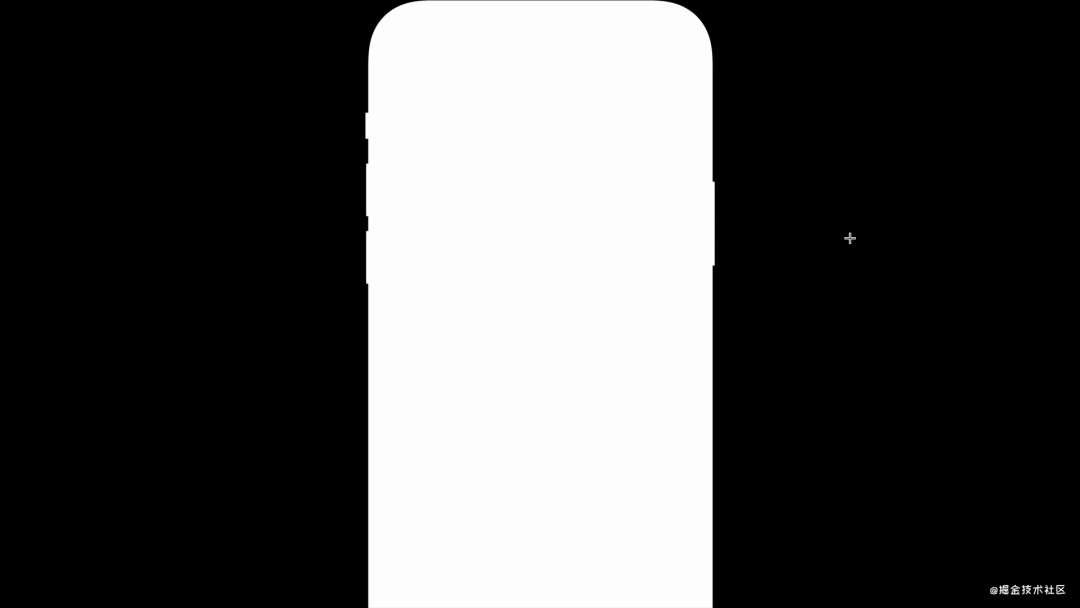
我们可以通过 mask-image 这个属性将遮罩图片套用上去。由于这个 CSS 属性还在试验阶段,所以要加上 -webkit 前缀的版本,与背景图片一样,图片是两倍大小,所以同样需要将遮罩的大小设定一下,将 mask-size 设定为变量的值,并且加上 -webkit 前缀的版本。
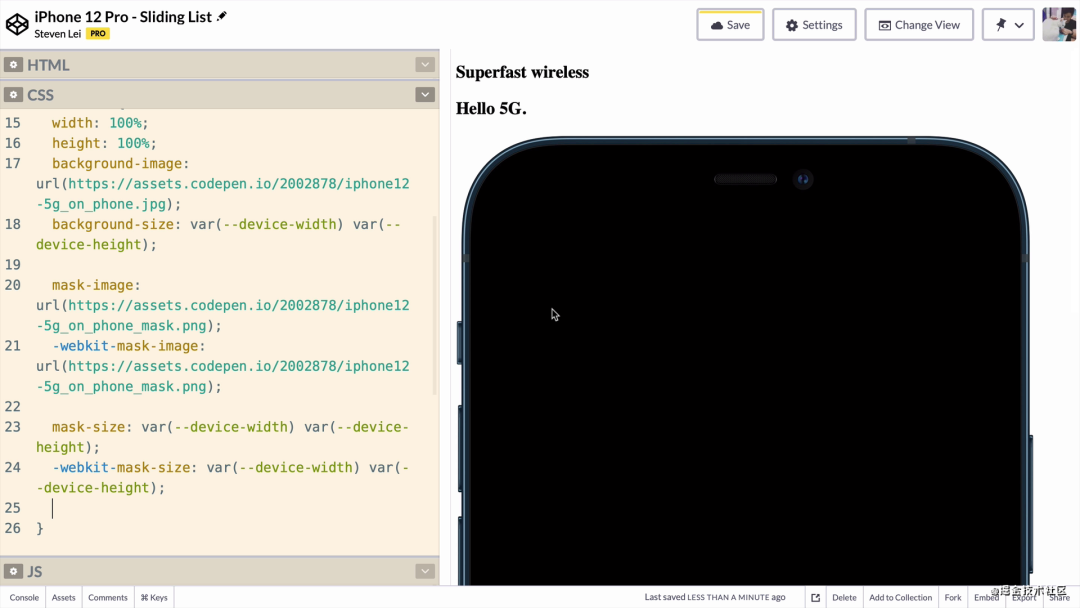
现在可以看到遮罩已经成功套用上,iPhone 的黑色背景不见了。至于为何 Apple 不直接将 iPhone 图片的背景设定为透明?我估计是为了优化图片的大小,因为透明底的图片需要用到 PNG 格式,而这么大张的彩色 PNG 图片容量上比起 JPG 会大不少,所以 Apple 就采用了高压缩比的 JPG 格式作为 iPhone 图片,再准备一张只有单色的 PNG 图片来做遮罩,这样的确可以省下不少网络频宽。
好了,介绍完这个属性,可以加入 body 选择器,将背景颜色设定为黑色,margin 设定为 0,然后将网页的内容上下左右置中:
-
display设定为flex -
flex-direction设定为column -
justify-content设定为center -
align-items设定为center -
min-height设定为100vh
字体设定为 Helvetica,再加入一些 padding,设定上下是 4rem,左右是 0。
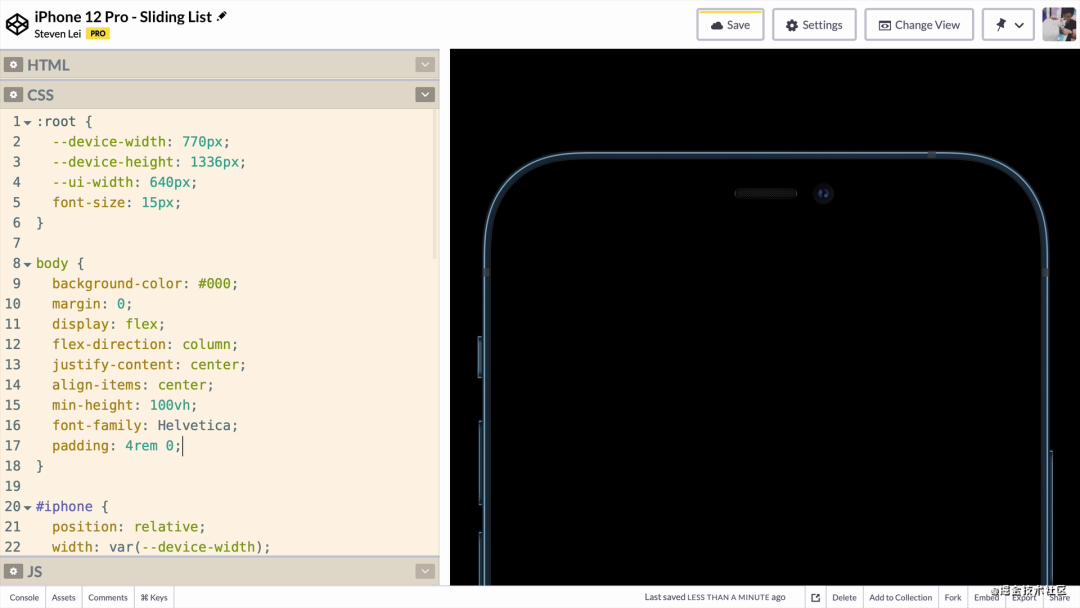
再设定一下标题的样式,加入 h2 选择器,文字颜色设定为灰色,text-align 设定为 center 将它置中,文字大小设定为 4.5rem,文字粗度是 600。然后 margin 设定为上下 6rem,左右 0。
加入 h2 p 选择器,设定副标题的样式,margin 设定为 0,文字颜色设定为白色就可以了。
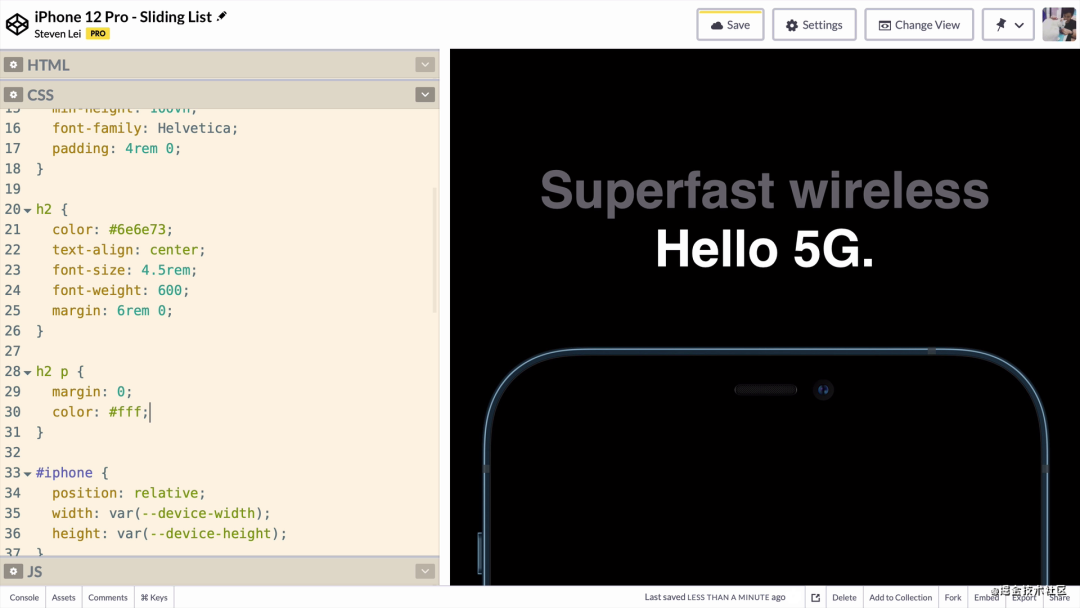
框架大置上设定好了,下一步就设定 iPhone 画面的内容。
在 #ui 里面加入一张图片,是画面顶部的 UI,然后就是每一行资料的图片,我会用
列表去建构它,加入
,内容是一张图片,总共有 7 行。
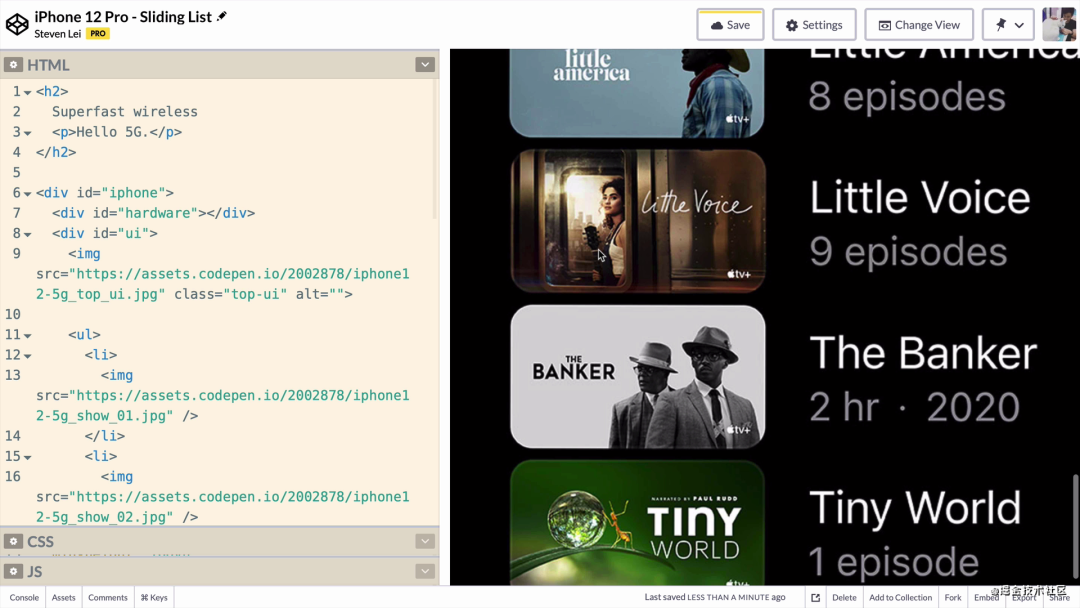
回到 CSS 的部份,加入
#ui选择器,position设定为absolute,top设定为0。然后要将它左右置中,先将left设定为50%,再将transform设定为translateX(-50%)就可以了。加入
#ui .top-ui选择器,设定顶部 UI 图片的定位。display设定为block,宽度从变量中获取,高度是auto,然后margin,设定上方是70px,左右是auto,下方是0。再加一点padding-bottom,设定为30px,以及一条下边框线。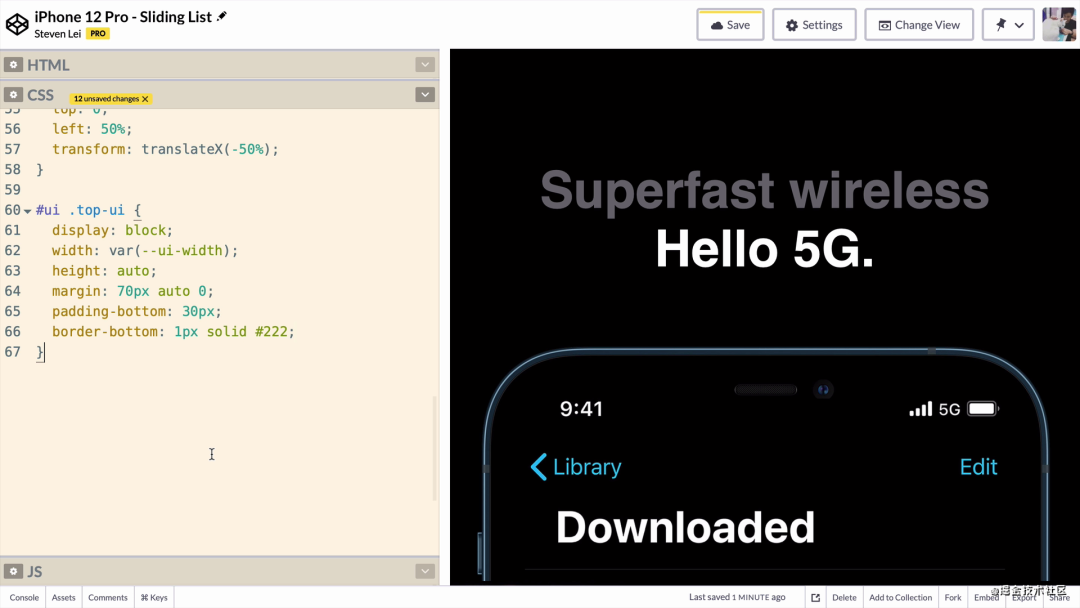
来到列表的部份,加入
#ui ul选择器,将list-style设定为none,取消列表的样式,margin和padding设定为0。再设定里面的图片的样式,加入
#ui ul li img选择器,设定display是block,宽度从变量中获取,高度是auto,margin设定为上下10px,左右auto。padding-bottom是10px,然后再加一条下边框线。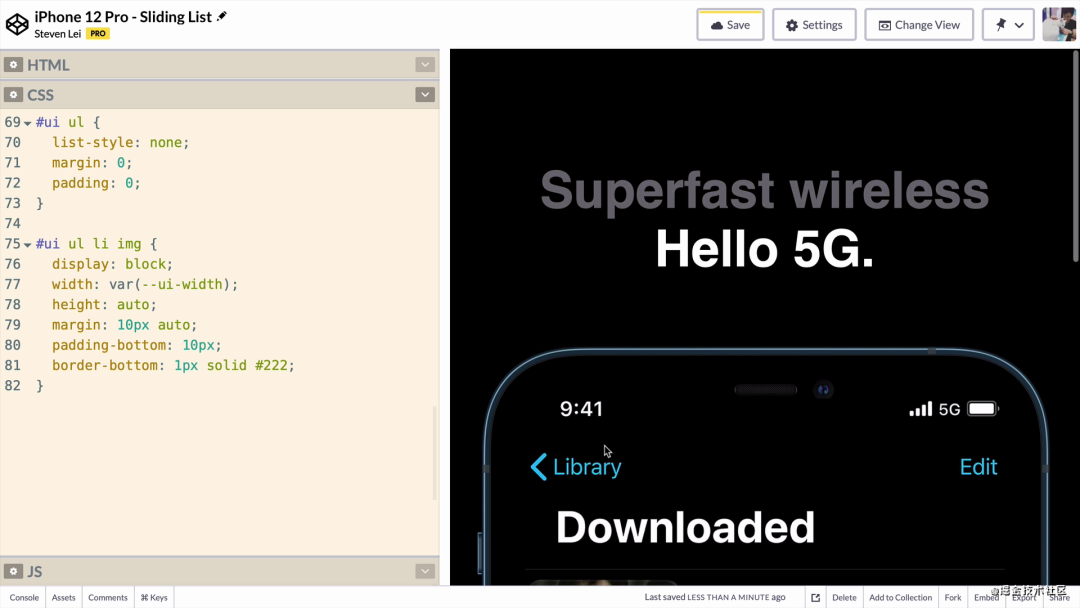
现在界面基本上已设定好了,接下来处理动画的部份。
动画的部分
我们先了解一下这个动画的原理,它是在页面卷动的时候,一行一行的由大至小滑入至列表中,先试试在 CSS 中将效果实现出来。
加入
#ui ul li img:hover选择器,设定transform为scale(1.8),然后opacity设定为0。在#ui ul li img选择器内加入transition: .25s transform ease-in-out;,现在试试将游标移至其中一行,就可以实现将图片由放大至缩小,回到列表中的效果。
再加一些位移,例如
translateY()设定为-60px,效果大致上是这样:
不过这个动画并不是由游标触发,是随着页面卷动时触发,并且可以通过卷动控制动画的进度,所以我会通过 JavaScript 计算目前页面卷动了多少,然后再设定对应行数的
transform和opacity。为了简化 JavaScript 对 CSS 样式的设定,我想先在 CSS 这边做一个设定值,用来控制一行动画的进度。
先将
hover和transition的设定值移除,然后在 HTML 里面,在第一个li那里加入style,设定--progress是0.5: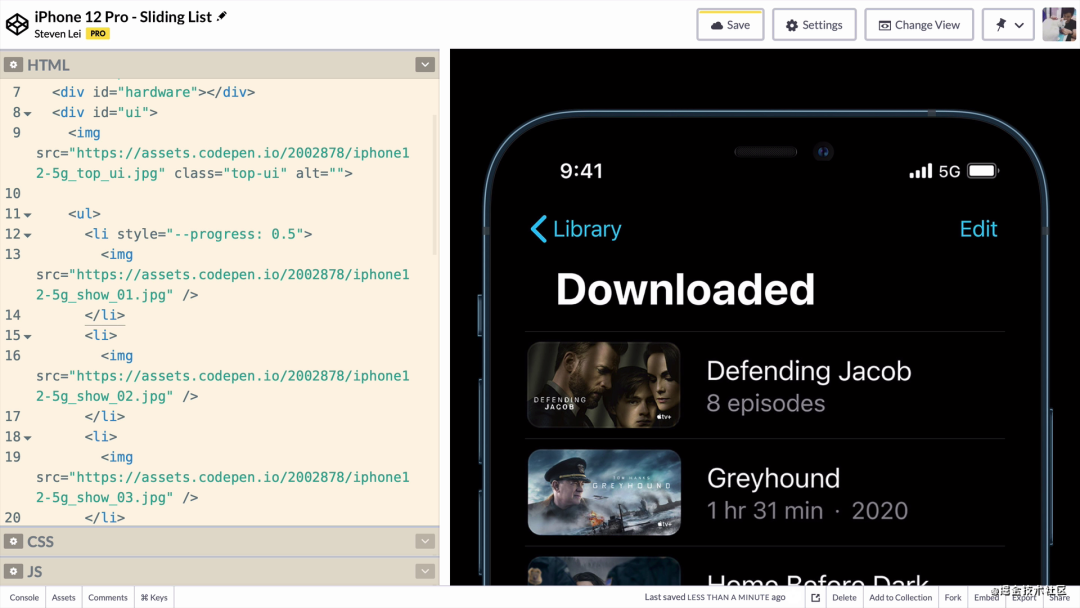
--progress是我自己定义的 CSS 变量,我想在它的设定值为0时将scale()设定为1.8,以及opacity设定为0;而在它的设定值为1的时候,将scale()设定为1,opacity设定为1。做到像是一个动画的开关的功能,那么我们在 JavaScript 那边,只需要调整这个--progress就可以控制动画。在
#ui ul li img里面,加入transform,先设定scale(),将1.8减去0.8 * var(--progress),这样在--progress为1的时候,scale就是1;而--progress为0的时候,scale就是1.8了。再来
translateY(),将-60px乘以1 - var(--progress),这样在--progress为1时,translateY就是0;而--progress为0的时候,translateY就是-60px。再将
opacity直接设定为--progress的值,0的时候会将它隐藏,1的时候它就会显示。试试调整一下--progress的值,大家就可以看到这个设定值的具体作用了。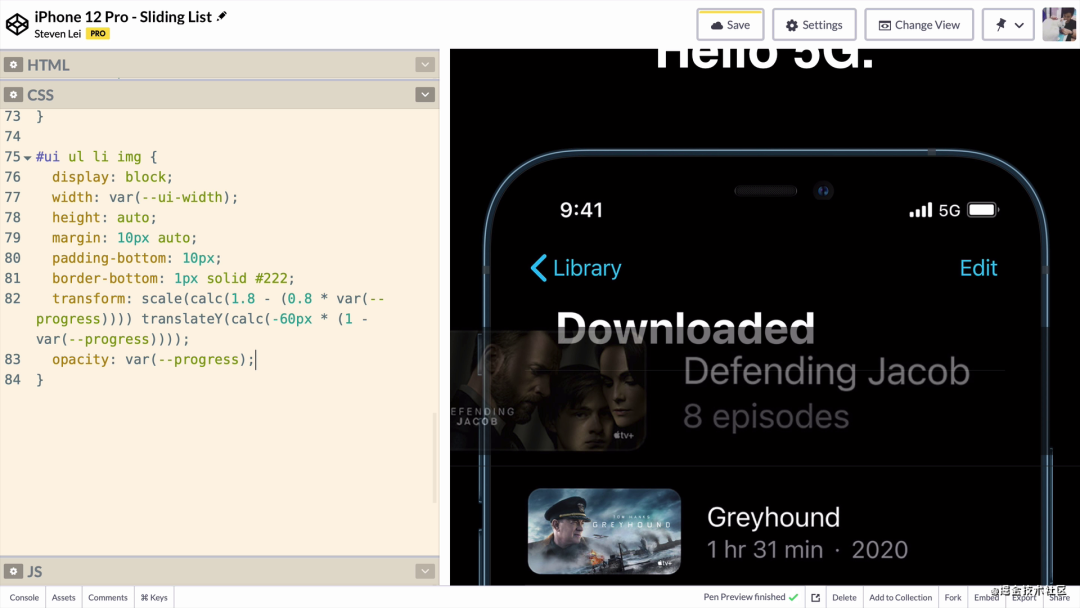
然后将
- 上的设定值移除,在
#ui ul里将--progress初始化为0就可以了。

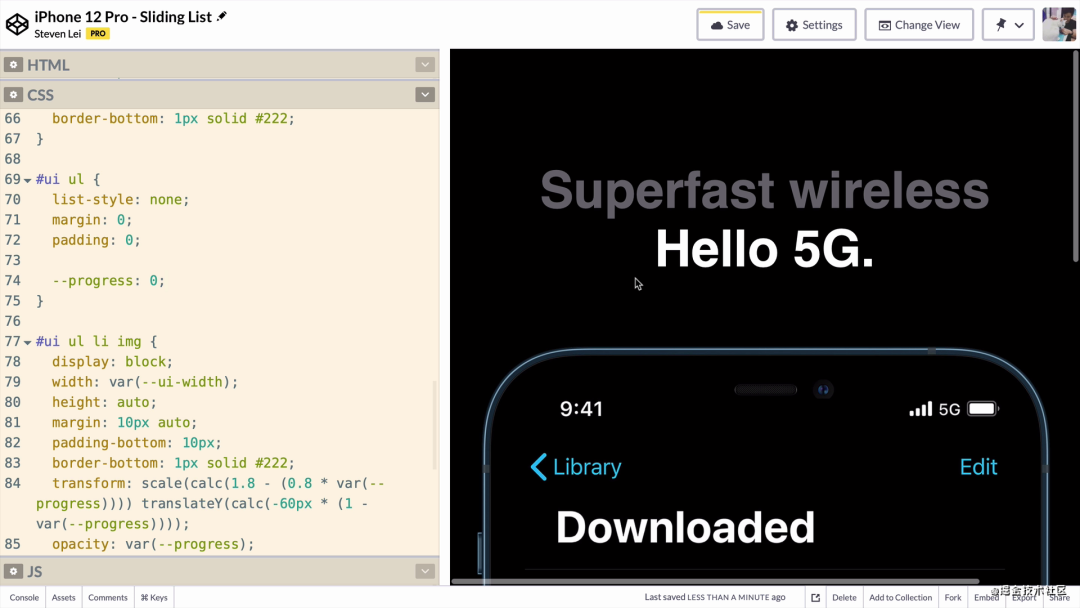
JavaScript 的部分
最后,就是用 JavaScript 控制动画。
首先定义一个名为
rows的常量,将每一个
- 获取回来,再定义一个名为
html的常量,赋值为document.documentElement,因为稍后会有几次引用document.documentElement的。加入
document.addEventListener,监听scroll页面卷动,定义一个变量,scrolled等于html.scrollTop除以html.scrollHeight减去html.clientHeight。这样会得出一个由
0至1之间的值,页面卷动到最顶时是0,卷动到最底时是1。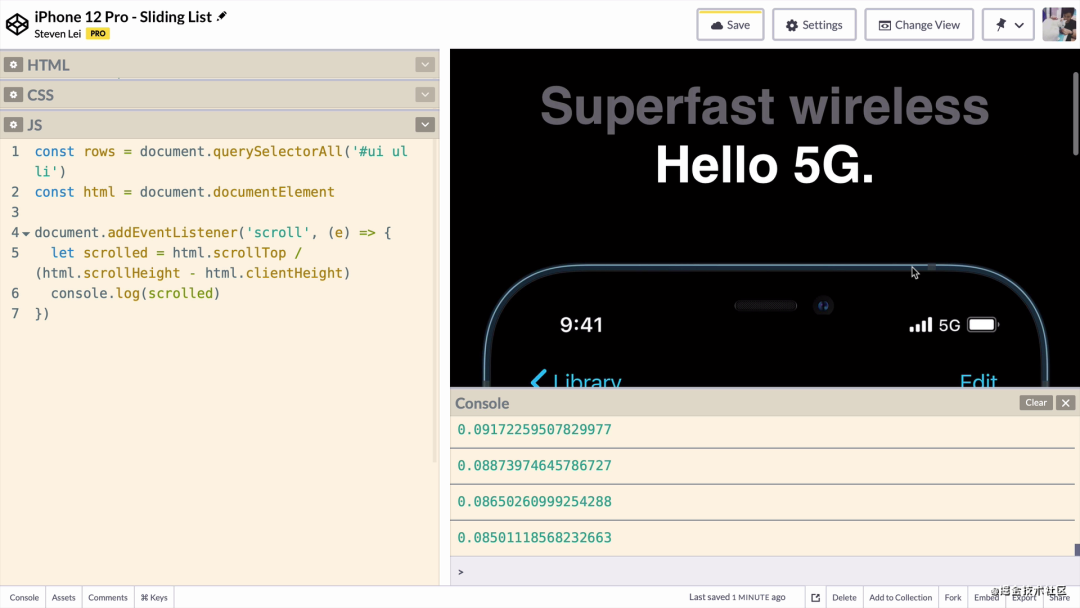
接下来要将每一个
- ,一个接着一个,将
--progress设定为1。新增一个
for of回圈,将每一个
- 获取出来,由于动画是一个接着一个,而页面卷动了多少可以经由
scrolled获取,所以我们要计算每一个
- 在
0至1之间的所属区间。定义一个名为
total的变量,将1除以
- 的总数,然后计算两个值,一个是
start,将total乘以index,另一个是end,将total乘以index加1,通过console.log(),将每一个
- 的区间输出一下看看。
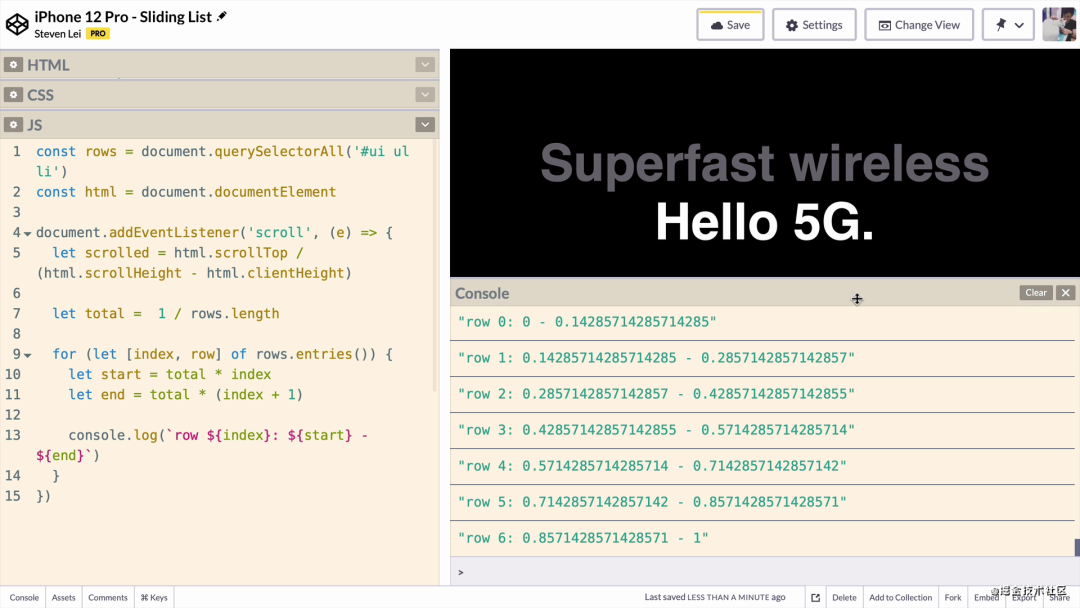
有了这些资料,我们可以计算每一个
- 的
--progress的值了。定义变量progress,将scrolled减start除以end减start;然后如果progress大于等于1的话,将progress设定为1;少于等于0的话,就设定为0。最后,将
progress的值通过setProperty设定到
- 上。
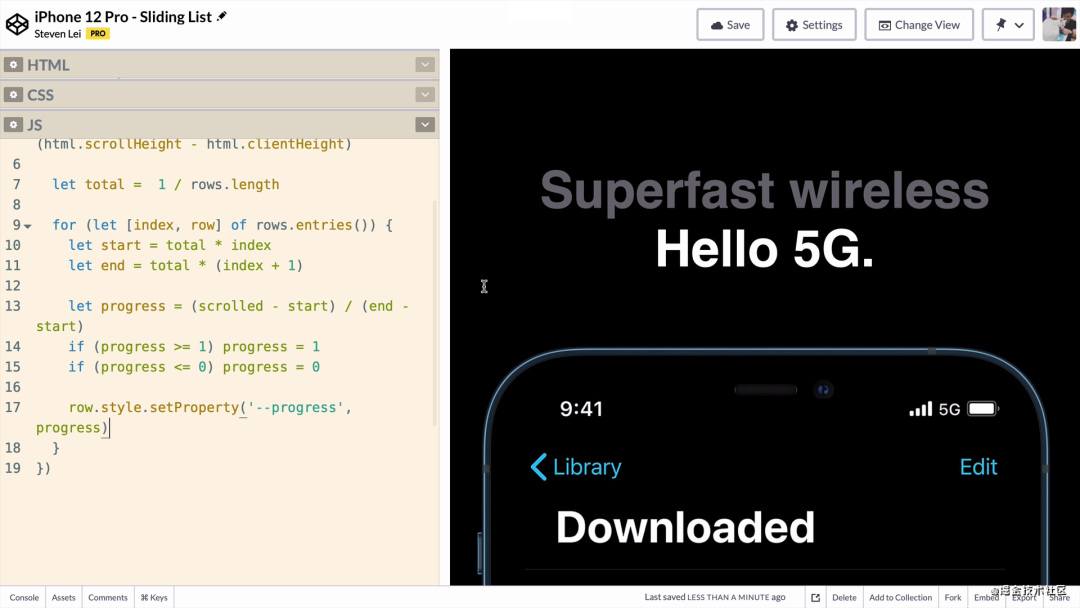
我们来看看这个案例的完成效果
以上,就是今集要介绍的全部内容。
这个案例的源代码在:https://codepen.io/stevenlei/pen/ExydYqp
– EOF –
推荐阅读 点击标题可跳转

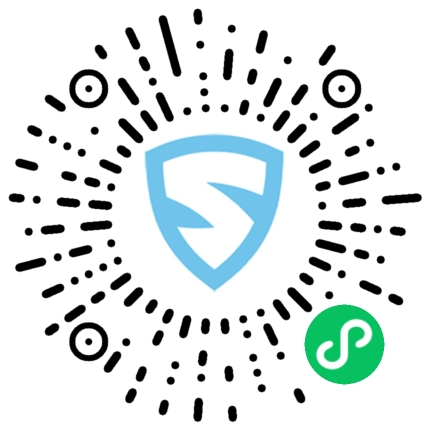

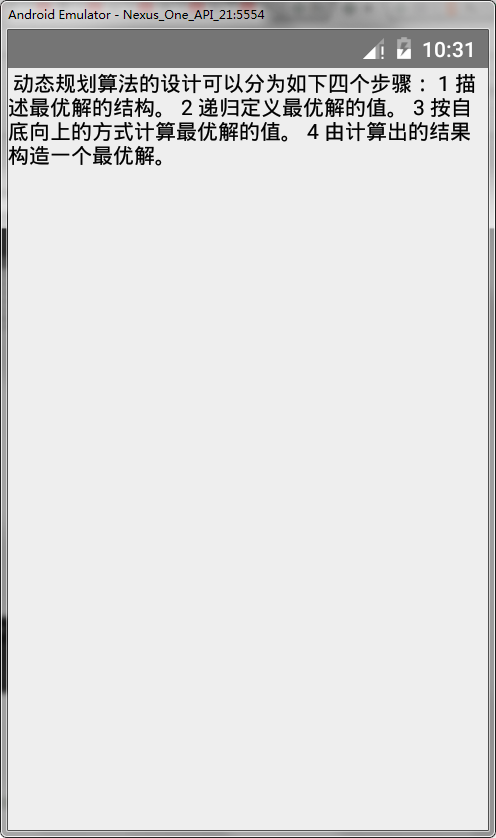
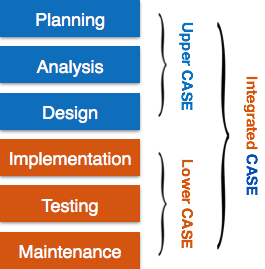
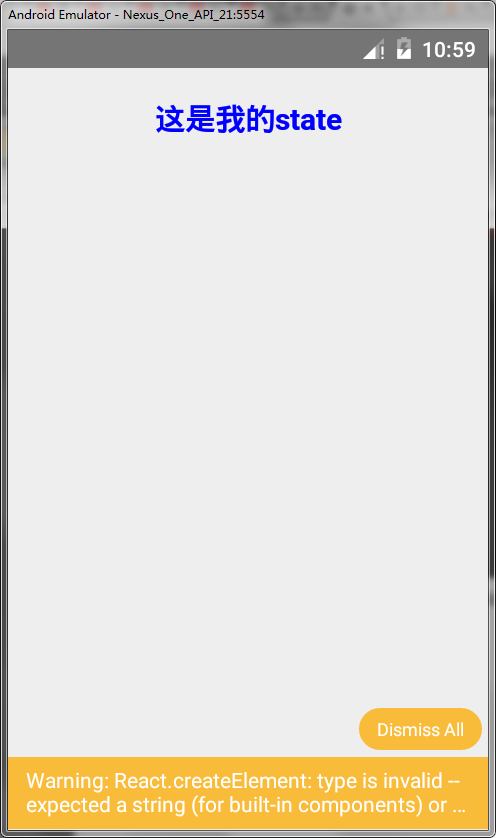
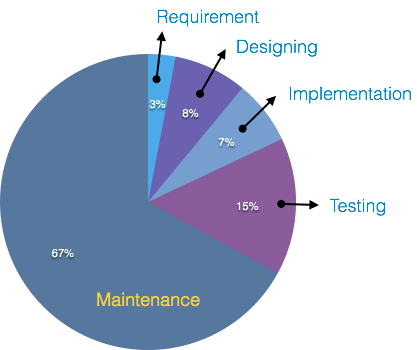
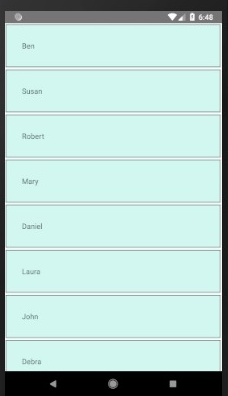

前往“发现”-“看一看”浏览“朋友在看”